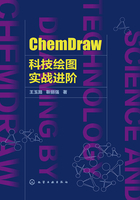
1.1.4 单元结构的填充(一)
一般情况下,使用ChemDraw软件画出分子结构式时,虽然化学键和字体均可以调整颜色,但化学键连成的构型中间一般为无色的。有时为了凸显画图效果,往往希望绘制的图形中能够填充一定的颜色,起到使论文增色的效果。下面我们以纤维素的结构式为例,简要介绍一些对结构式进行颜色填充的方法。
由于ChemDraw软件自身没有对分子结构式进行颜色填充的相应选项,一般情况下可以使用PPT或Photoshop等软件辅助完成。其中Photoshop的使用也需要很多技巧,在此暂不做介绍,有需要的读者可以自己查阅相关专业书籍。在此我们以纤维素的椅式构象为例,重点介绍PPT在结构式填充中的使用方法,以及利用ChemDraw中的“钢笔(Pen Tools)”工具绘制填充式结构式的方法。
首先介绍一下ChemDraw结合PPT的使用方法。
(1)在ChemDraw中新建一个环己烷的椅式构象模板,用“选取框(Marquee)”或“套索(Lasso)”工具选定后将其放大。放大的目的是减小后期图片缩小后的瑕疵。放大后将其复制、粘贴到PPT里。然后使用PPT中的任意多边形工具按环己烷椅式构象的形状绘制一个三角形和一个平行四边形。最好不要直接绘制椅式构象的图形,这样不便于调整后期效果。绘制后的效果如图1.15所示。

图1.15 单元结构颜色填充步骤1
(2)复制图1.15中的三角形,并进行旋转;使用PPT里的设置选项将三角形和平行四边形的边框设置为无色,否则绘制完成后边框颜色看起来类似单键连接;填充色可以设置成自己喜欢的颜色;然后将两个三角形和一个平行四边形组合成环己烷椅式构象的形状。为了突出椅式构象中平面间的差异,三角形与平行四边形的填充色可稍有差异。完成后的效果如图1.16所示。

图1.16 单元结构颜色填充步骤2
(3)将组合后的图形复制、粘贴到“ChemDraw”中,并调整其大小和角度以适应环己烷椅式构象的模板。同时将环己烷椅式构象模板的键的粗细进行修改:选定后点击鼠标右键,选择“Object settings…”选项,将弹出的对话框中“Line Width”选项的数值改为“0.050”,并点击“OK”。环己烷椅式构象模板可略大于填充图形,调整两者位置使其重叠。重叠后,若填充色遮挡了环己烷模板,可将后者通过“Bring to front”设置,设置后的效果如图1.17所示。

图1.17 单元结构颜色填充步骤3
(4)将图1.17作为结构单元进行连接和修改即可获得填充形式的纤维素结构式,如图1.18所示。

图1.18 单元结构颜色填充后的纤维素椅式结构图
在调整填充图形和外围模板的时候,可通过“套索(Lasso)”工具选中单键连接点的位置,然后使用键盘的方向键来逐一调整,从而使填充图形和模板较好吻合。